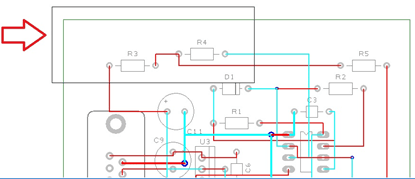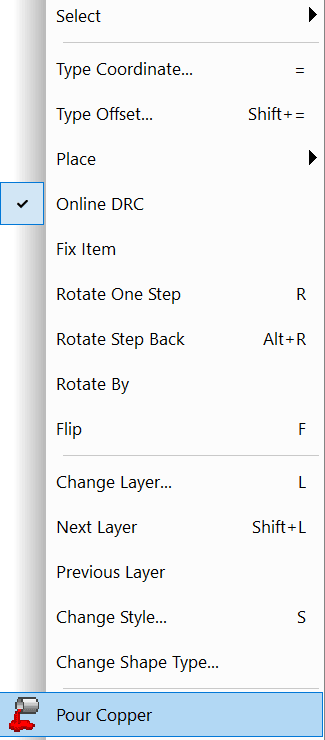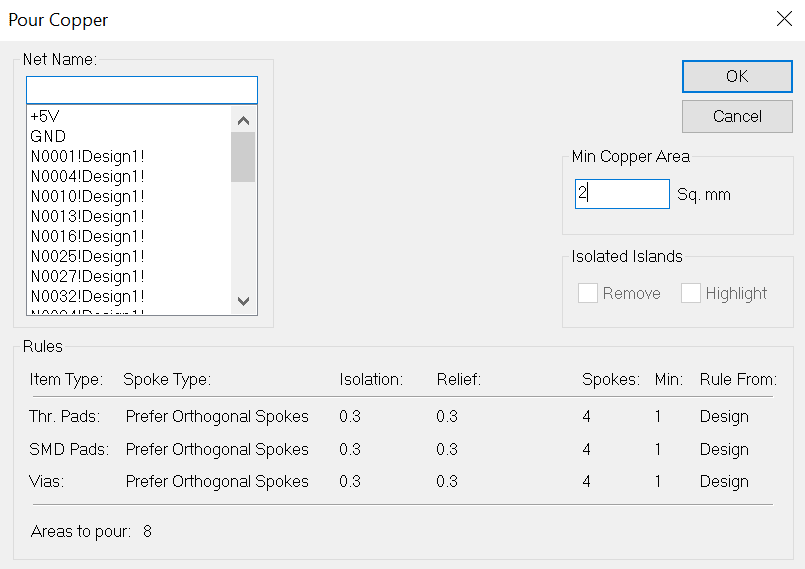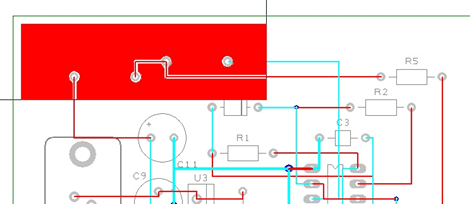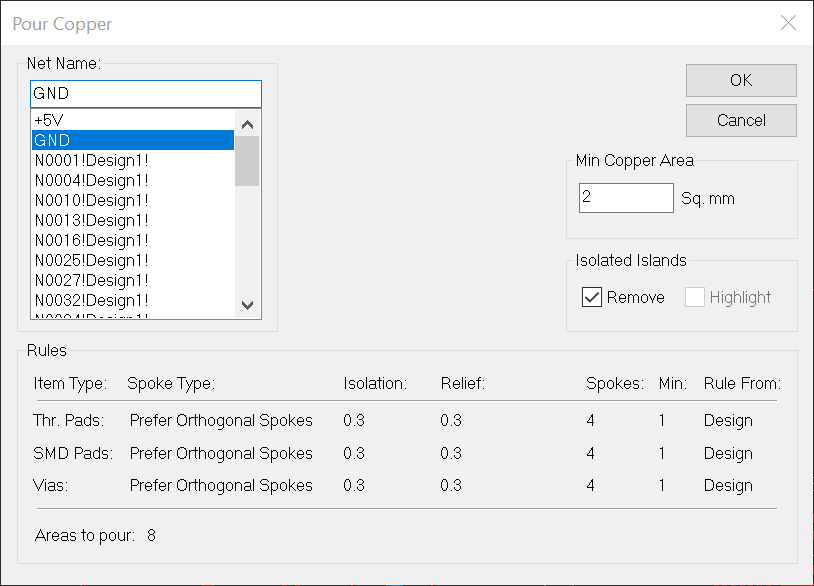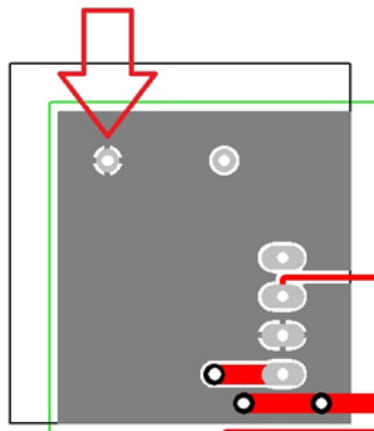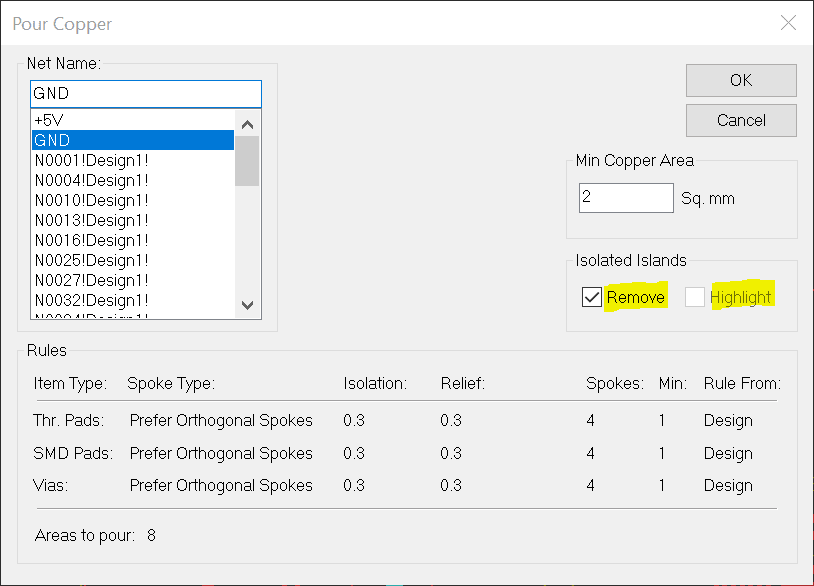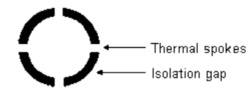Comment couler du cuivre ?
Follow tutorialQue pensez-vous de ce tutoriel ? Aidez-nous à vous fournir un meilleur contenu.
Merci! Vos commentaires ont été reçus.
There was a problem submitting your feedback, please try again later.
What do you think of this tutorial?
This tutorial requires:
DesignSpark PCB V11.0.0La coulée de cuivre est utilisée pour inonder de cuivre des zones d'un montage du PCB, généralement connectées à un signal désigné par des connecteurs « thermiques », généralement la terre (0V) ou le +5V. Cette opération permet de créer des vides autour des pistes, des tampons de composants, des vias et autres obstacles électriques.
Pour cela, nous disposons des options Ajouter une zone de coulée de cuivre et Couler du cuivre.
Si une zone de cuivre doit être insérée sans qu'il soit nécessaire de créer des vides autour des pistes, des composants ou des tampons non connectés, l'option Ajouter du cuivre peut être utilisée.
Le principe de cette fonction est d'insérer une zone de coulée de cuivre et de « couler » le cuivre dans cette zone.
1. Pour Créer Une Zone De Coulée De Cuivre
Dans le menu Ajouter, sélectionnez Zone de coulée du cuivre > puis Rectangle. D'autres options de zone de coulée sont disponibles pour ajouter différentes formes. Dans notre exemple ci-dessous, nous allons ajouter la zone de coulée à la couche Cuivre supérieure. Les zones de coulée et le cuivre coulé peuvent être ajoutés à n'importe quelle couche électrique. Pour changer de couche, sélectionnez la zone de coulée et cliquez sur suivi de
La forme peut être créée sur la conception et la zone de coulée peut être dessinée en dépassant du schéma de la carte. DesignSpark PCB coulera le cuivre en utilisant les règles d'Espacement et les règles définies (dans Paramètres -> Technologie de conception) pour la zone de coulée.
En suivant l'exemple ci-dessous, dessinez une zone de coulée rectangulaire de base, qui est représentée en noir dans le coin supérieur gauche du dessin :
Dans cet exemple, vous verrez à quel point il est facile d'ajouter une zone de coulée en cuivre.
Cliquez avec le bouton droit de la souris sur la zone de coulée.
Dans le menu contextuel, sélectionnez Couler du cuivre.
Une boîte de dialogue s'affiche pour vous permettre de sélectionner les paramètres de la zone coulée, tels que l'association du nom du réseau et les espaces de décharge/isolation thermique.
Pour cet exercice, laissez le nom du réseau vide et cliquez simplement sur OK.
Remarquez que le cuivre coulé a respecté les règles d'espacement de tous les éléments définis pour le cuivre, y compris les règles de la carte à la forme.
2. Rendre Intelligente La Zone De Coulée Du Cuivre
Le cuivre coulé présente d'autres facettes que celles que nous avons évoquées ci-dessus. Le cuivre coulé peut également être associé à un nom de réseau de sorte que, lorsqu'il est coulé, les tampons sont connectés par des rayons thermiques au cuivre lui-même. Pour ce faire, sélectionnez la zone de coulée et dans le menu contextuel, sélectionnez Ajouter au réseau. Sélectionnez le nom du réseau requis dans la liste, puis coulez à nouveau le cuivre. Essayez à nouveau en utilisant GND comme nom de réseau et cliquez sur OK.
La ligne Zone de coulée du cuivre n'apparaîtra pas sur vos cartes fabriquées, elles fournissent au système une zone intelligente dans laquelle le cuivre peut être coulé. Pendant la coulée d'une zone, tous les espacements sont utilisés tels que définis dans la boîte de dialogue Espacement. Pour modifier la forme d'une zone de cuivre, il est recommandé de déverser le cuivre coulé en utilisant l'option Supprimer le cuivre (cliquez avec le bouton droit de la souris sur la zone coulée pour cette option). Le schéma de la zone de coulée du cuivre peut ensuite être modifié et coulé à nouveau.
Si aucune zone de coulée spécifique n'est sélectionnée, l'option Verser du cuivre du menu contextuel permet de couler (ou de couler à nouveau) toutes les zones du dessin. Pour vous assurer qu'elles sont coulées dans le bon ordre (ce qui est important si elles se chevauchent), utilisez les propriétés de la zone de cuivre (menu Edition -> Propriétés) et définissez le champ Ordre (les zones les moins numérotées sont coulées en premier).
Avertissement : Ne coulez pas de cuivre sur des couches qui ont été définies dans la boîte de dialogue Couches comme Plan de puissance. Lors du tracé, cela peut provoquer des résultats étranges et non souhaités. Voir Diviser les plans de puissance dans la documentation d'aide intégrée si c'est ce que vous essayez de faire.
Voici quelques-unes des autres options disponibles dans la boîte de dialogue Couler du Cuivre:-
Îlots isolés : Des îlots isolés de cuivre coulé sont créés lorsque certaines pièces de cuivre coulé ne sont pas connectées à d'autres éléments du réseau. Utilisez cette section pour décider ce qu'il faut faire avec ces îlots.
Supprimer - Utilisez cette option pour supprimer automatiquement les îlots isolés après la coulée.
Mettre en surbrillance - Utilisez cette option pour garder les îles mais les mettre en surbrillance pour que vous puissiez facilement les supprimer de manière interactive après que le cuivre ait été coulé.
Règles : Les règles de coulée du cuivre contrôlent l'apparence du relief thermique sur les tampons et les vias attachés au filet que vous coulez et peuvent être définies à deux endroits. Les règles générales de coulée du cuivre sont définies dans le menu Technologie de conception -> Règles. Si vous souhaitez remplacer ces paramètres sur une zone individuelle, vous pouvez le faire en sélectionnant la zone, puis en faisant un clic droit, en sélectionnant Propriétés et en cliquant sur l'onglet Zone.
Type d'axe - indique comment le tampon ou l'axe sera connecté au cuivre coulé.
Dégagement - Indique la largeur à utiliser pour les rayons de décharge thermique.
Isolation - Indique l'espace d'isolation, également appelé rupture de pont thermique, à utiliser entre un tampon thermique et le cuivre coulé.
Rayons - indique le nombre requis de rayons ajoutés pour chaque tampon et via.
Min - indique le nombre de rayons à ajouter pour éviter un avertissement de coulée.
Règle de - indique si la règle provient des règles du niveau de conception ou d'une dérogation de zone.
3. Signaler Les Problèmes Et Les Erreurs De Rdc
Si des problèmes sont constatés pendant la coulée, par exemple s'il n'y a pas assez de place pour insérer légalement autant de rayons thermiques que l'exigent les règles de conception, ces problèmes sont répertoriés dans un rapport qui comprend des liens sur lesquels vous pouvez cliquer pour accéder à ces endroits dans la conception.
En outre, ces problèmes sont marqués d'une erreur de Vérification des règles de conception à l'aide du code d'erreur "Cu" afin que vous puissiez les retrouver à l'aide de la barre GoTo. Les marqueurs d'erreur dans une zone de cuivre sont effacés avant de nettoyer ou de couler à nouveau cette zone, ou vous pouvez les supprimer vous-même au fur et à mesure que vous résolvez les problèmes.